Foto koleksiyonunun yönetimi büyük bir koleksiyon olduğunda hızla karmaşık hale gelebilir. Luminar 4, fotoğraf koleksiyonuna yapı kazandırmak ve istenen düzeni sağlamak için birçok özellik sunar. Bu kılavuzda, fotoğraflarını nasıl verimli bir şekilde sıralayabileceğini, değerlendirebileceğini ve etiketleyebileceğini, ayrıca yazılım içindeki çeşitli araçlarla nasıl çalışabileceğini öğreneceksin.
En Önemli Bilgiler
- Luminar 4, sabit diskinin klasör yapısına dayanmaktadır.
- Fotoğrafları ve klasörleri hem Luminar'da hem de sabit diskinizde yeniden adlandırabilir ve silebilirsiniz.
- Sanal albümler üzerinden projeler için belirli fotoğrafları toplayabilir ve yönetebilirsiniz.
- Değerlendirmeler ve renkler gibi özellikler, fotoğrafları hızlı bir şekilde tanımlamanıza yardımcı olur.
Adım Adım Kılavuz
Klasör Yapısını Anlamak
Luminar 4, kitaplıkta sabit diskinizin klasör yapısını gösterir. Yazılımı açın ve içe aktarılan fotoğraflara bakın. Burada hangi klasörlerin ve alt klasörlerin mevcut olduğunu görebilirsiniz. Klasörlerdeki fotoğraf dosyalarında yaptığınız tüm değişikliklerin, silme veya yeniden adlandırma gibi, Luminar 4'te de görüntüleneceğine dikkat edin.
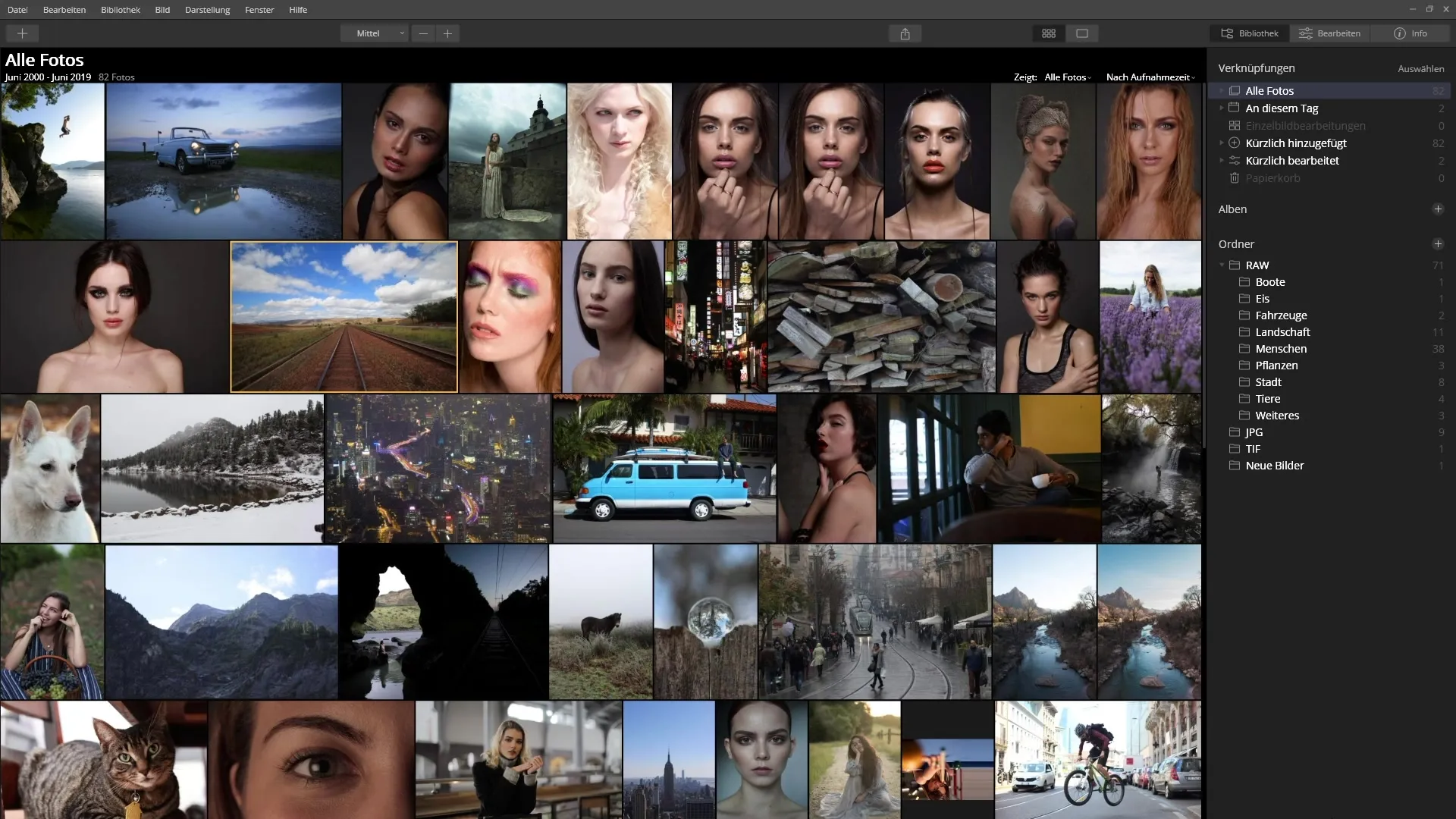
Fotoğrafları Yeniden Adlandırma ve Düzenleme
Diyelim ki bir klasörü yeniden adlandırmak istiyorsun. İstediğin klasöre, örneğin "Dondurma"ya tıkla ve Enter tuşuna basarak "Dondurma" olarak yeniden adlandır. Bu değişiklik yazılımda hemen görünür, çünkü program ile sabit disk arasında canlı bir bağlantı vardır. Ayrıca, klasöre sağ tıklayıp yeniden adlandırma seçeneğini seçerek süreci daha da kolaylaştırabilirsin.
Sanal Klasörler Kullanma
Luminar 4'te, tüm fotoğraflara da bağlantı kurabilirsiniz. Bu nedenle, kitaplıkta "Tüm Fotoğraflar"a tıklayarak koleksiyonunuzdaki tüm fotoğraflara genel bir bakış alabilirsiniz. Bu işlev, belirli tarihlere veya albümlere göre çalışırken özellikle yararlıdır, örneğin Şubat 2019'dan fotoğraflar ya da belirli günler için.
Fotoğrafları Etiketleme ve Değerlendirme
Luminar 4'ün harika bir özelliği, fotoğrafları etiketlemek ve değerlendirmektir. Fotoğrafları bir kalp ile işaretleyebilir, renk etiketleri ekleyebilir veya beş yıldızlı bir değerlendirme sistemi kullanabilirsiniz. Bu şekilde, favori veya düzenlenmiş fotoğrafları hızlı bir şekilde bulabilirsiniz. Bu değerlendirmeler, özellikle büyük koleksiyonlarda genel görünümü korumanıza yardımcı olur.
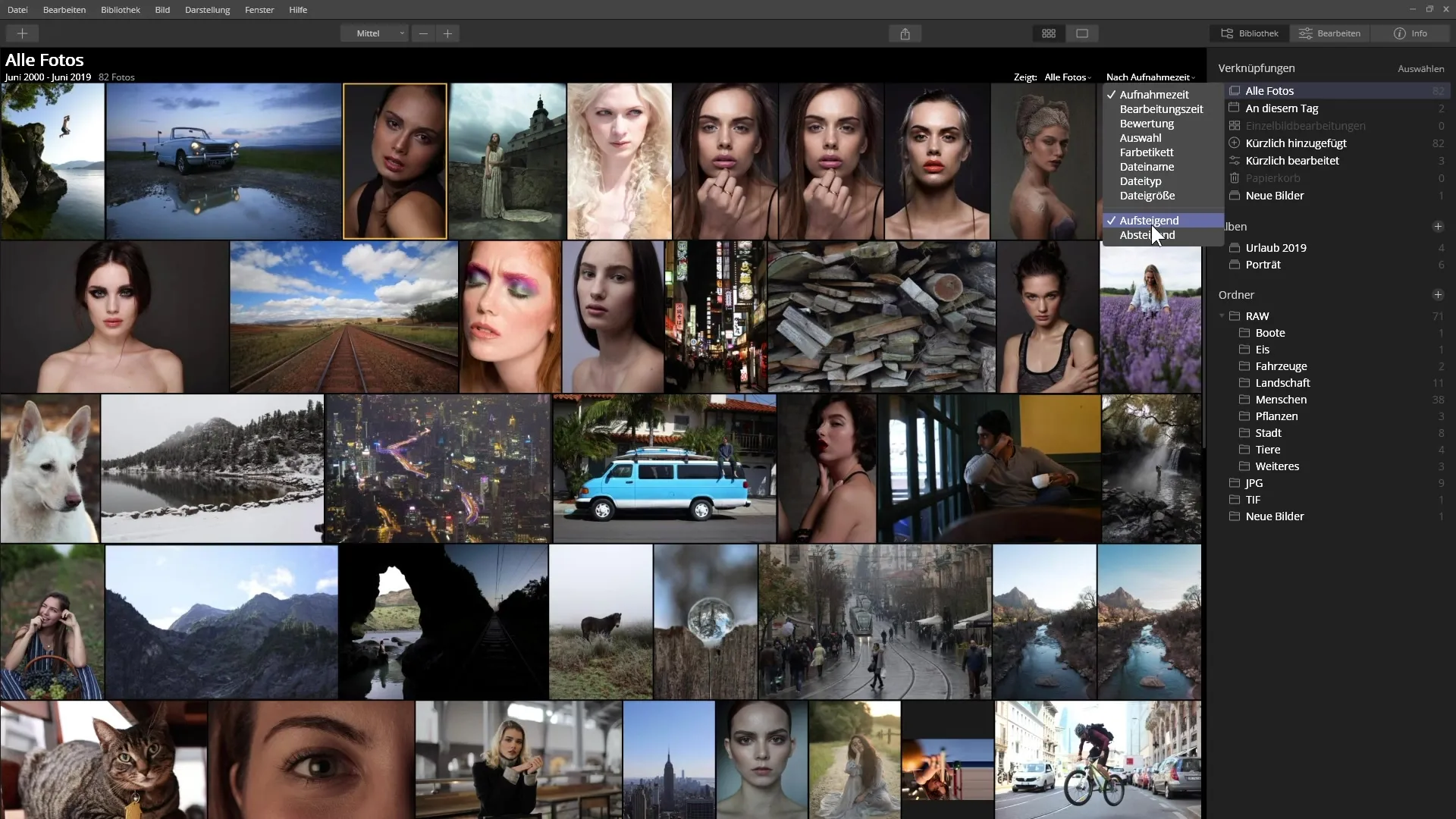
Çöp Kutusunu Kullanma
Bir fotoğrafı kaldırmak istiyorsanız, önce çöp kutusuna yerleştirilir. Fotoğrafı seçin ve sağ tıklayarak "Çöp Kutusuna Koy" seçeneğini seçin. Ayrıca, Ctrl tuşunu basılı tutarak birden fazla fotoğrafı aynı anda seçebilirsiniz. Çöp kutusu simgesine basarak fotoğrafları hemen kaldırabilir veya çöp kutusundan geri yükleyebilirsiniz.
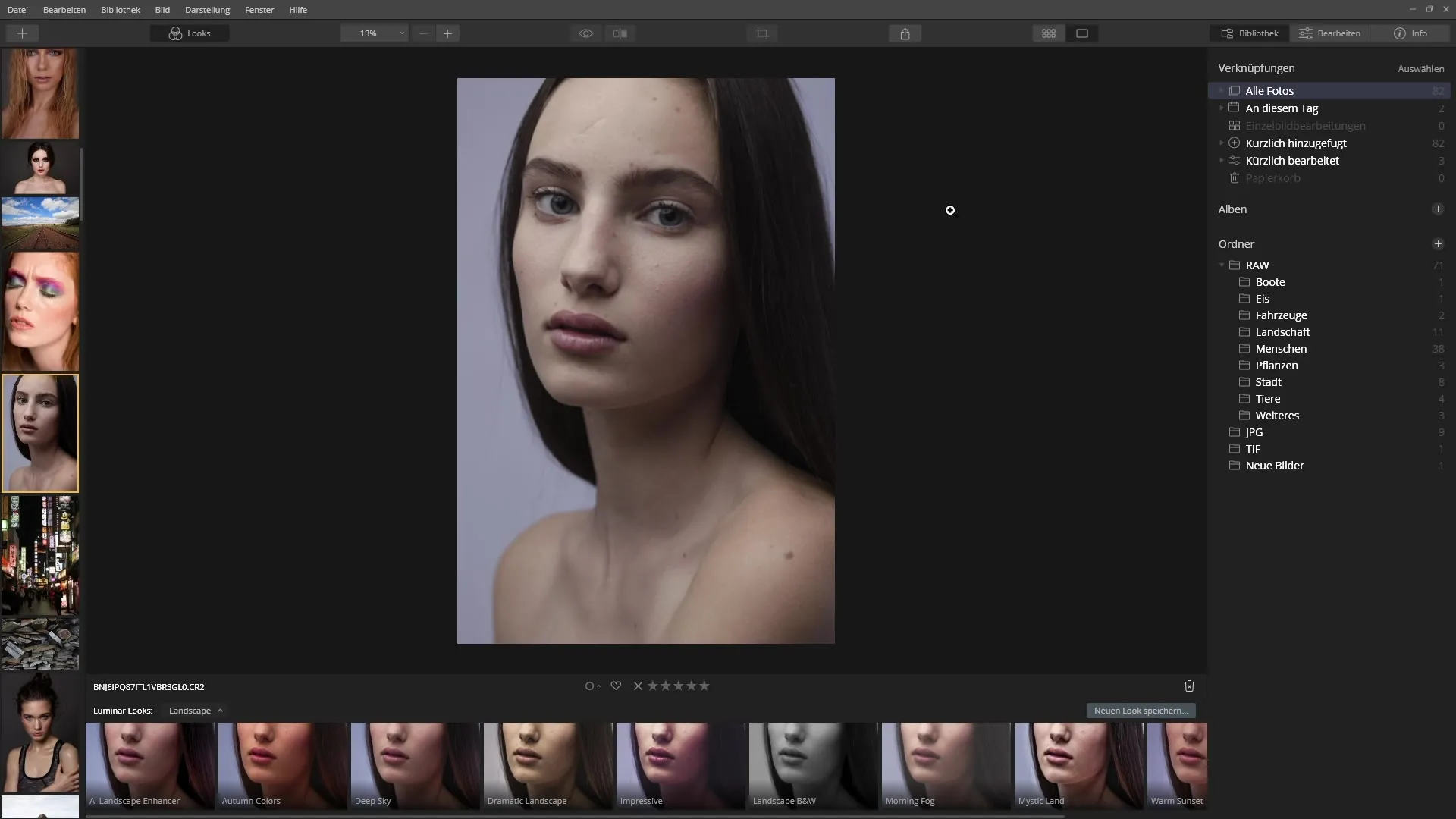
Daha İyi Bir Genel Görünüm İçin Bağlantılar
"Bağlantılar" bölümünde sık kullandığınız albümleri veya klasörleri yönetebilirsiniz. Bir klasöre sağ tıklayın ve "Bağlantılara Ekle" seçeneğini seçerek klasöre kolayca erişebilirsiniz. Burada, belirli bağlantıları gizlemek veya göstermek isteyip istemediğinizi de karar verebilirsiniz, böylece genel görüşü iyileştirebilirsiniz.
Belirli Projeler için Albümler Oluşturma
Belirli bir projede çalışıyorsanız, bir albüm oluşturmak mantıklıdır. Yeni bir albüm oluşturmak için artı işaretine tıklayın ve örneğin "Tatil 2023" adını verin. Oluşturduktan sonra, çeşitli kaynaklardan fotoğrafları seçebilir ve bunları bu albüme kolayca sürükleyebilirsiniz. Böylece genel görünümü korur ve belirli fotoğraflara odaklanabilirsiniz.
Fotoğrafları Sıralama
Fotoğraflarınız hakkında daha fazla bilgi edinmek için görüntüyü farklı kriterlere göre sıralayabilirsiniz. Sağ üst köşedeki menüleri kullanarak, tüm fotoğraflar, yalnızca favoriler veya reddedilen fotoğraflar gibi farklı görünümler arasında geçiş yapabilirsiniz. Çekim zamanı veya değerlendirmeye göre sıralama da mümkündür ve istenen fotoğrafları hızlıca bulmanıza yardımcı olur.
Özet – Luminar 4'te Etkili Fotoğraf Yönetimi Kılavuzu
Luminar 4, fotoğraflarınızı verimli bir şekilde yönetmek için birçok güçlü araç sunar. Klasörlerinizi yeniden adlandırma ve organize etmenin yanı sıra sanal albümler ve bağlantılar kullanarak fotoğraf koleksiyonunuzu hedefli bir şekilde yapılandırabilirsiniz. Değerlendirme ve etiketleme seçenekleri, en iyi çekimlerinizi hızlı bir şekilde tanımlamanıza yardımcı olur.
Sık Sorulan Sorular
Luminar 4'te bir klasörü nasıl yeniden adlandırabilirim?Klasöre tıklayın ve Enter tuşuna basın veya klasöre sağ tıklayın ve "Yeniden Adlandır" seçeneğini seçin.
Luminar 4'te fotoğrafları nasıl silerim?Fotoğrafı seçin, sağ tıklayın ve "Çöp Kutusuna Koy" seçeneğini seçin.
Birden fazla fotoğrafı aynı anda seçebilir miyim?Evet, Ctrl tuşunu basılı tutarak birden fazla fotoğrafı seçebilirsiniz.
Luminar 4'te yeni bir albüm nasıl oluşturabilirim?Kitaplıkta artı işaretine tıklayın ve yeni albümünüzü adlandırın.
Fotoğrafları nasıl değerlendirebilirim?Beş yıldızlı değerlendirme sistemini kullanın veya favorilerinizi işaretlemek için bir renk kodlaması ya da bir kalp ekleyin.


